Grazie per aver scaricato
.NET 8.0 SDK (v8.0.304) - Linux Arm64 Binaries!
Se il download non viene avviato dopo 30 secondi, fare clic qui per scaricare manualmente.
Per verificare che il file di download non sia danneggiato, è possibile usare le informazioni sul checksum SHA512 riportate sopra per convalidare il file come illustrato in Verificare i file binari scaricati.
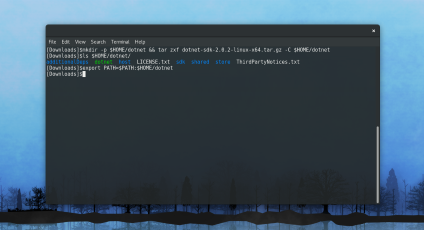
Passaggio 1: Installare l'SDK
Dipendenze e requisiti
Verificare che il sistema soddisfi i requisiti e le dipendenze di .NET.
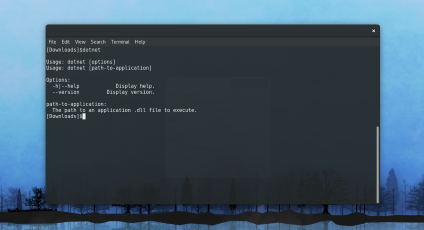
Passaggio 2: Verificare l'installazione
Eseguire il comando dotnet nel terminale. Verrà verificato che .NET sia installato correttamente e pronto per l'uso.
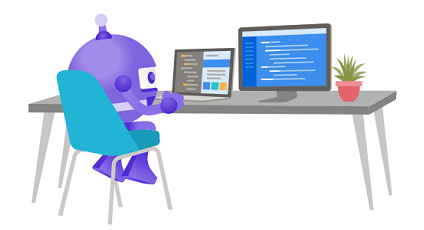
Passaggio 3: Inizia
Ora che hai installato .NET, creiamo la tua prima app con la nostra esercitazione dettagliata.
Installa SDK
Al termine del download, aprire un terminale ed eseguire i comandi seguenti per estrarre l'SDK e rendere i comandi disponibili nel terminale.
mkdir -p $HOME/dotnet && tar zxf dotnet-sdk-8.0.304-linux-arm64.tar.gz -C $HOME/dotnet
export DOTNET_ROOT=$HOME/dotnet
export PATH=$PATH:$HOME/dotnetI comandi precedenti renderanno i comandi di .NET SDK disponibili solo per la sessione del terminale in cui è stato eseguito.
È possibile modificare il profilo della shell per aggiungere in modo permanente i comandi. Sono disponibili diverse shell per Linux e ognuna ha un profilo diverso. Per esempio:
- Bash Shell: ~/.bash_profile, ~/.bashrc
- Korn Shell: ~/.kshrc or .profile
- Z Shell: ~/.zshrc or .zprofile
Modificare il file di origine appropriato per la shell e aggiungere :$HOME/dotnet alla fine dell'istruzione PATH esistente. Se non è inclusa alcuna istruzione PATH, aggiungere una nuova riga con export PATH=$PATH:$HOME/dotnet.
Aggiungi anche export DOTNET_ROOT=$HOME/dotnet alla fine del file.
Pronti per iniziare?
Questa esercitazione dettagliata ti aiuterà a ottenere .NET in esecuzione nel computer.